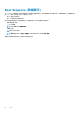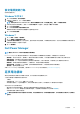Reference Guide
設定電源按鈕行為
設定電源按鈕行為:
Windows 10 和 8.1
1. 按一下或輕觸 開始 > 所有應用程式。
2. 在 Windows 系統下方,按一下或輕觸 控制台。
註: 如果是 Windows 8.1/Windows RT,請在快速鍵側邊列中按一下或輕觸 [設定],再按一下或輕觸 控制台。
3. 如果您的控制台是依類別顯示,請按一下或輕觸 檢視方式:下拉選單,然後選取 小圖示 或 大圖示。
4. 按一下或輕觸 電源選項。
5. 按一下或輕觸 選擇按下電源按鈕時的行為。
電腦使用電池運作及連接至電源變壓器時可選擇的選項不同。
6. 按一下或輕觸 儲存變更。
Windows 7
1. 按一下 開始 > 控制台 > 電源選項。
2. 按一下 選擇按下電源按鈕時的行為。
3. 在 當我按下電源按鈕時旁的下拉式選單中,選取當您按下電源按鈕時,希望電腦採取的回應。您可以依據電腦是使用電池運作或
連接至電源變壓器,來選取不同選項。
4. 按一下 儲存變更。
Dell Power Manager
註: 僅執行 Windows 10 作業系統的電腦支援此軟體。
Dell Power Manager 是一種可讓您有效管理 Dell 筆記型電腦及平板電腦電源設定的軟體。此軟體提供以下重要功能:
• 電池資訊 – 取決於系統功能,最多顯示 6 個安裝電池的健全狀況資訊,並且可讓您編輯電池設定或建立自訂的電池設定。
• 進階充電模式 – 控制電池充電以延長電池使用壽命。
• 峰值用電轉移 – 於一天的某些時間自動切換系統使用電池電源,以減少電源消耗,即使系統已接上直接電源亦是如此。
• 散熱管理 – 控制處理器和散熱風扇設定,以管理效能、系統表面溫度和風扇噪音。
• 電池延伸裝置 – 透過調整 CPU 功率層級、螢幕亮度與鍵盤照明層級,以及關閉音效來節省電池電量。
• 警示設定 – 還原為預設警示設定。
如需 Dell Power Manager 的詳細資訊,請參閱《Dell Power Manager 使用者指南》(www.dell.com/support)。
延長電池壽命
電池的操作時間指的是電池可保留電力的時間,取決於您使用筆記型電腦的方式。
下列使用情形會大幅縮短電池的運作時間:
• 光碟機
• 無線通訊裝置、ExpressCard、媒體卡或 USB 裝置。
• 高亮度顯示器設定、3D 螢幕保護程式,或其他需要大量電力的程式,例如複雜的 3D 圖形應用程式和遊戲。
您可利用以下方式提升電池效能:
• 儘可能使用交流電源操作電腦。電池的使用壽命會隨著電池的放電和充電次數而減少。
• 使用 Microsoft Windows 電源選項設定電源管理選項,以獲得最佳電源使用效率 (請參閱 電源管理)。
• 啟用電腦的睡眠/待機和休眠功能。
註: 視電池的使用頻率及在何種情況下使用而定,電池的使用壽命在一段時間後會慢慢減少。您可設定電池充電行為,延長電池
續航力。
參考資料 55